苹果手机系统如何设置手写 苹果手机手写输入的使用教程
日期: 来源:泰尔达游戏网
苹果手机系统如何设置手写?苹果手机手写输入的使用教程 随着科技的不断发展,智能手机已经成为我们生活中必不可少的一部分,而作为市场上颇受欢迎的智能手机之一,苹果手机凭借其稳定的系统和丰富的功能备受用户的青睐。除了常见的触屏输入方式外,苹果手机还提供了手写输入的选项,方便用户在需要时进行快速输入。本篇文章将介绍苹果手机系统如何设置手写输入,并为大家提供使用手写输入的详细教程,帮助大家更好地利用这一功能。无论您是新手还是老手,相信通过本文的指导,您都能轻松掌握苹果手机手写输入的技巧。立即跟随我们一起来探索吧!
苹果手机手写输入的使用教程
方法如下:
1.打开苹果手机,在系统内点击设置的图标进入。
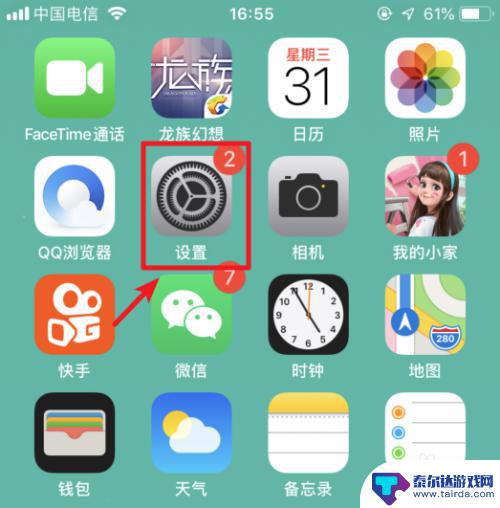
2.进入手机设置列表后,选择通用的选项进入。
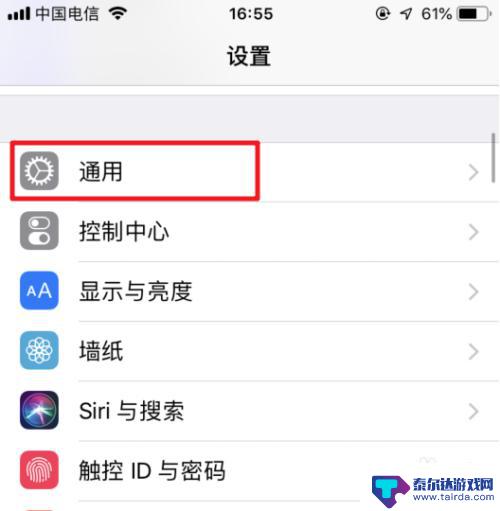
3.在通用设置内,点击“键盘”的选项。
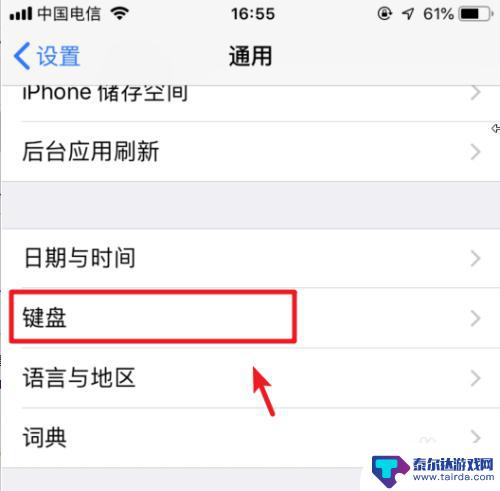
4.点击进入后,再次选择上方的键盘进入。
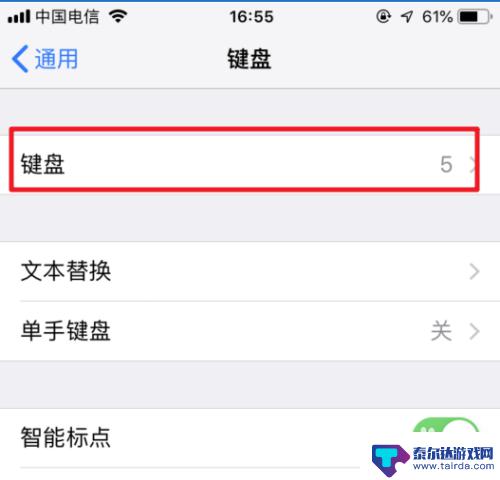
5.进入键盘管理界面,选择下方的“添加新键盘”。
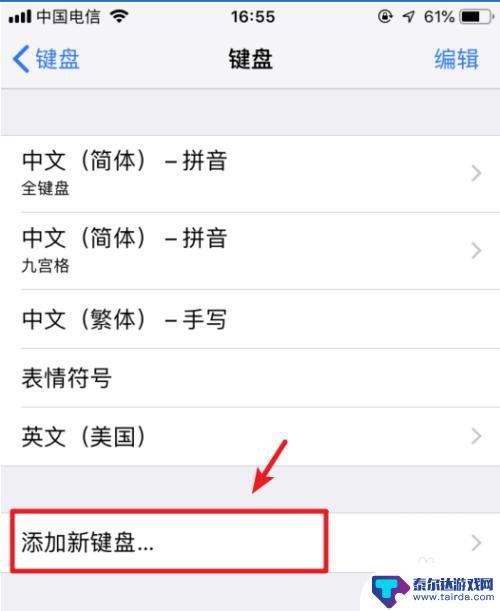
6.点击后,选择“中文(简体)”的选项。
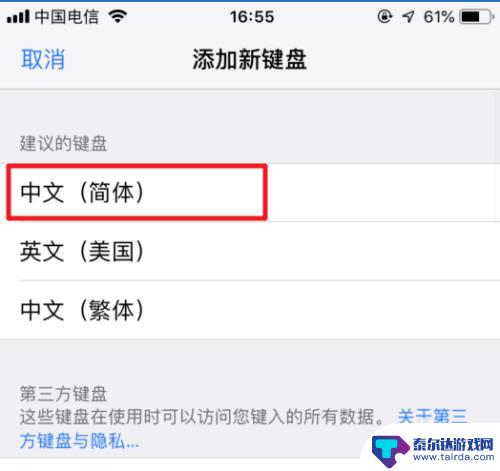
7.进入后,勾选手写的选项。然后点击右上方的完成。
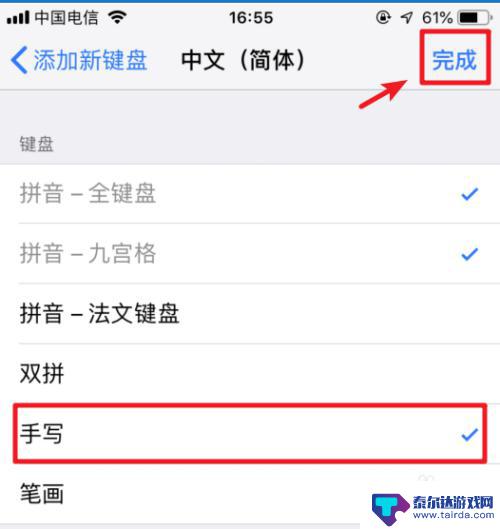
8.添加完毕后,在输入状态下。长按输入法下方的圆圈图标。
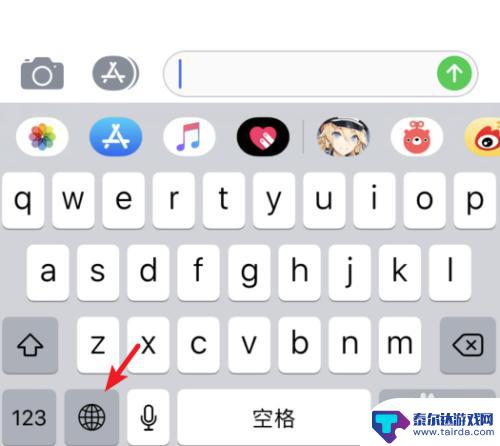
9.在上方的输入法内,点击简体手写的选项。
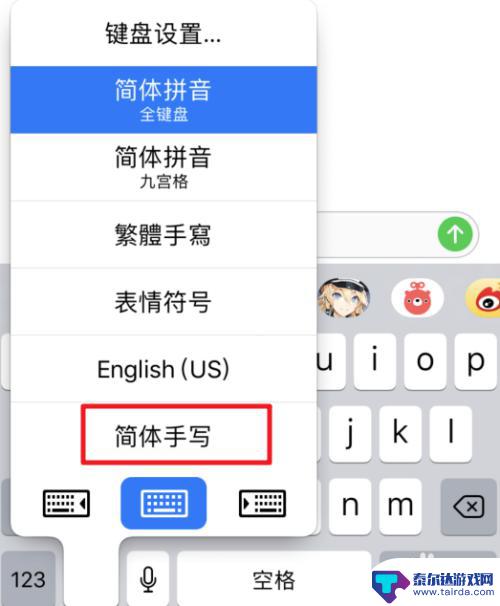
10.点击后,即可使用系统自带的输入法进行手写输入。
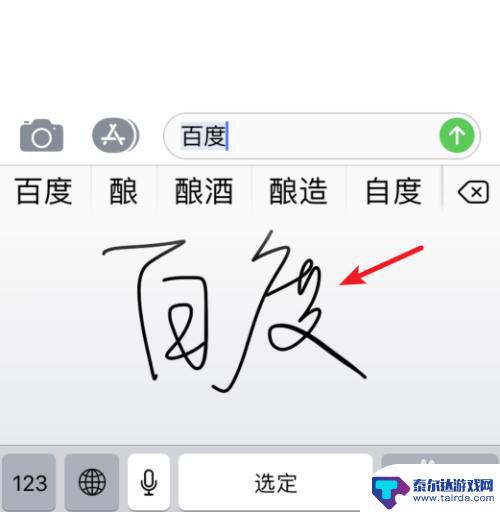
以上就是苹果手机系统如何设置手写的全部内容,碰到同样情况的朋友们赶紧参照小编的方法来处理吧,希望能够对大家有所帮助。















